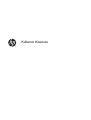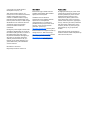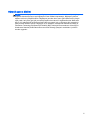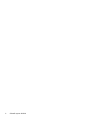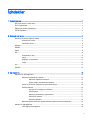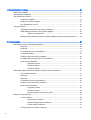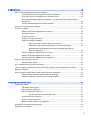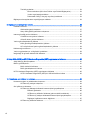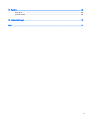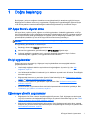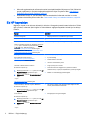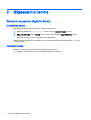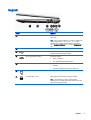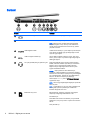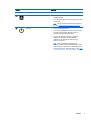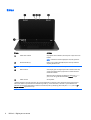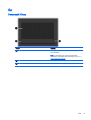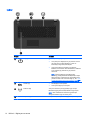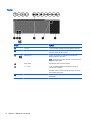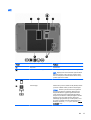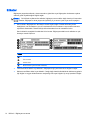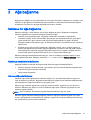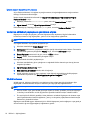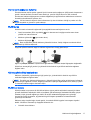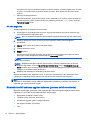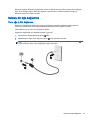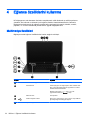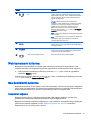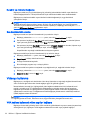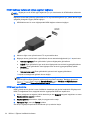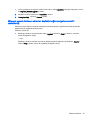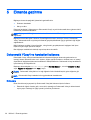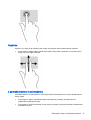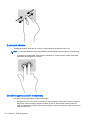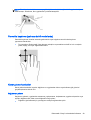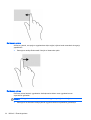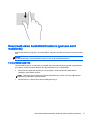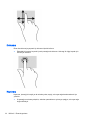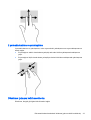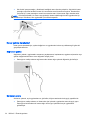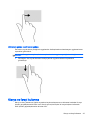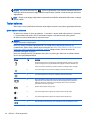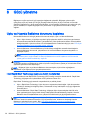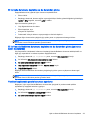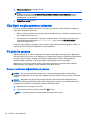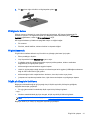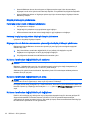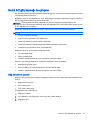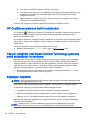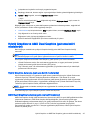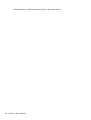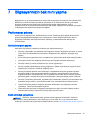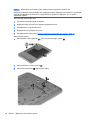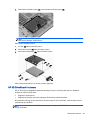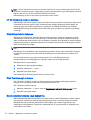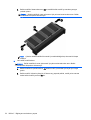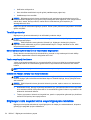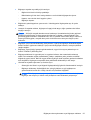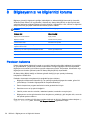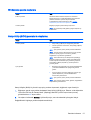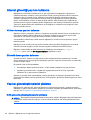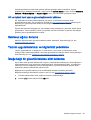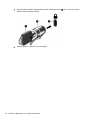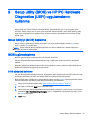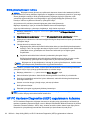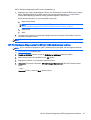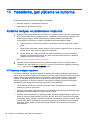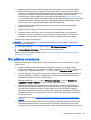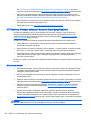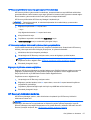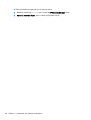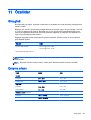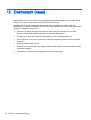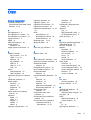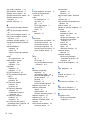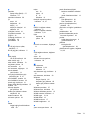Kullanıcı Kılavuzu

© Copyright 2013 Hewlett-Packard
Development Company, L.P.
AMD, Advanced Micro Devices, Inc.
kuruluşunun bir ticari markasıdır. Bluetooth,
sahibinin mülkiyetinde olan bir ticari
markadır ve Hewlett-Packard Company
tarafından lisansla kullanılmaktadır. Intel,
Intel Corporation kuruluşunun ABD ve diğer
ülkelerdeki bir ticari markasıdır. Microsoft
ve Windows, Microsoft Corporation
kuruluşunun ABD’de tescilli ticari
markalarıdır.
Bu belgede yer alan bilgiler önceden haber
verilmeksizin değiştirilebilir. HP ürünleri ve
hizmetlerine ilişkin garantiler, bu ürünler ve
hizmetlerle birlikte gelen açık garanti
beyanlarında belirtilmiştir. Bu belgede yer
alan hiçbir şey ek garanti oluşturacak
şeklinde yorumlanmamalıdır. HP, işbu
belgede yer alan teknik hatalardan veya
yazım hatalarından ya da eksikliklerden
sorumlu tutulamaz.
Birinci Basım: Aralık 2013
Belge Parça Numarası: 732693-141
Ürün bildirimi
Bu kılavuzda çoğu modelde ortak olan
özellikler anlatılmaktadır. Bazı özellikler
bilgisayarınızda olmayabilir.
Özelliklerin tümü tüm Windows
sürümlerinde mevcut değildir. Windows
işlevlerinin tüm avantajlarından
yararlanabilmek için, bu bilgisayarın
yükseltilmesi ve/veya ayrıca satın alınan
donanım, sürücü ve/veya yazılımlar
gerekebilir. Ayrıntılar için
http://www.microsoft.com adresine gidiniz.
Bu kılavuzdaki en son bilgileri edinmek için,
desteğe başvurun. ABD'de destek için,
http://www.hp.com/go/contactHP adresine
gidin. Dünya genelinde destek için,
http://welcome.hp.com/country/us/en/
wwcontact_us.html adresine gidin.
Yazılım şartları
Bu bilgisayara herhangi bir yazılım ürünü
yükleyerek, kopyalayarak, indirerek veya
önceden yüklenmiş bir yazılım ürününü
kullanarak, HP Son Kullanıcı Lisans
Sözleşmesi’nin (EULA) şartlarına tabi
olmayı kabul etmiş olursunuz. Bu lisans
şartlarını kabul etmiyorsanız, yapacağınız
tek şey, satıcınızın geri ödeme politikasına
tabi olmak üzere, kullanılmamış ürünün
tamamını (donanım ve yazılım) tam geri
ödeme almak için 14 gün içinde iade
etmektir.
Daha fazla bilgi almak veya bilgisayarın
bedelinin tamamen iadesini talep etmek için
lütfen satıcınıza başvurun.

Güvenlik uyarısı bildirimi
UYARI! Isı nedeniyle yaralanma veya bilgisayarın aşırı ısınma ihtimalini azaltmak için, bilgisayarı
doğrudan dizinize koymayın veya bilgisayarın hava deliklerini kapatmayın. Bilgisayarı yalnızca
sağlam ve düz bir yüzeyde kullanın. Bilgisayarın yanında duran yazıcı gibi başka sert bir yüzeyin
veya yastık, halı ya da giysi gibi yumuşak yüzeylerin hava akımını engellememesine dikkat edin.
Ayrıca, AC adaptörünün çalışma sırasında cilde veya yastık, halı ya da kumaş gibi yumuşak bir
yüzeye temas etmesini önleyin. Bilgisayar ve AC adaptörü, International Standard for Safety of
Information Technology Equipment (IEC 60950) (Bilgi Teknolojisi Donanımlarının Güvenliği için
Uluslararası Standart) tarafından kullanıcının temas edeceği yüzeylerin sıcaklıkları için konan
sınırlara uygundur.
iii

iv Güvenlik uyarısı bildirimi

İçindekiler
1 Doğru başlangıç ................................................................................................................................................ 1
HP Apps Store'u ziyaret etme .............................................................................................................. 1
En iyi uygulamalar ................................................................................................................................ 1
Eğlenceye yönelik uygulamalar ............................................................................................................ 1
Ek HP kaynakları .................................................................................................................................. 2
2 Bilgisayarınızı tanıma ........................................................................................................................................ 4
Donanım ve yazılım bilgilerini bulma .................................................................................................... 4
Donanımları bulma .............................................................................................................. 4
Yazılımları bulma ................................................................................................................. 4
Sağdaki ................................................................................................................................................ 5
Soldaki .................................................................................................................................................. 6
Ekran .................................................................................................................................................... 8
Üst ........................................................................................................................................................ 9
Dokunmatik Yüzey ............................................................................................................... 9
Işıklar ................................................................................................................................. 10
Düğmeler ve hoparlörler .................................................................................................... 11
Tuşlar ................................................................................................................................. 12
Alt ....................................................................................................................................................... 13
Etiketler .............................................................................................................................................. 14
3 Ağa bağlanma ................................................................................................................................................. 15
Kablosuz bir ağa bağlanma ................................................................................................................ 15
Kablosuz denetimlerini kullanma ....................................................................................... 15
Kablosuz düğmesini kullanma ........................................................................... 15
İşletim sistemi denetimlerini kullanma ............................................................... 16
Verileri ve sürücüleri paylaşma ve yazılımlara erişme ....................................................... 16
WLAN kullanma ................................................................................................................. 16
Internet servis sağlayıcısı kullanma .................................................................. 17
WLAN kurma ..................................................................................................... 17
Kablosuz yönlendiriciyi yapılandırma ................................................................ 17
WLAN’ınızı koruma ........................................................................................... 17
WLAN'a bağlanma ............................................................................................ 18
Bluetooth özellikli kablosuz aygıtları kullanma (yalnızca belirli modellerde) ...................... 18
Kablolu bir ağa bağlanma ................................................................................................................... 19
Yerel ağa (LAN) bağlanma ................................................................................................ 19
v

4 Eğlence özelliklerini kullanma ......................................................................................................................... 20
Multimedya özellikleri ......................................................................................................................... 20
Web kamerasını kullanma .................................................................................................................. 21
Ses özelliklerini kullanma ................................................................................................................... 21
Hoparlörleri bağlama ......................................................................................................... 21
Kulaklık ve mikrofon bağlama ............................................................................................ 22
Ses özelliklerinizi sınama ................................................................................................... 22
Videoyu kullanma ............................................................................................................................... 22
VGA kablosu kullanarak video aygıtları bağlama .............................................................. 22
HDMI kablosu kullanarak video aygıtları bağlama ............................................................. 24
HDMI sesi yapılandırma .................................................................................... 24
Miracast uyumlu kablosuz ekranları keşfedip bağlanma (yalnızca belirli modellerde) ...... 25
5 Ekranda gezinme ............................................................................................................................................ 26
Dokunmatik Yüzey'i ve hareketleri kullanma ...................................................................................... 26
Dokunma ........................................................................................................................... 26
Kaydırma ........................................................................................................................... 27
2 parmakla kıstırma ve yakınlaştırma ................................................................................ 27
2 parmakla tıklatma ........................................................................................................... 28
Döndürme (yalnızca belirli modellerde) ............................................................................. 28
Parmakla kaydırma (yalnızca belirli modellerde) ............................................................... 29
Kenar çekme hareketleri .................................................................................................... 29
Sağ kenarı çekme ............................................................................................. 29
Sol kenarı çekme .............................................................................................. 30
Üst kenarı çekme .............................................................................................. 30
Dokunmatik ekran hareketlerini kullanma (yalnızca belirli modellerde) .............................................. 31
Tek parmakla kaydırma ..................................................................................................... 31
Dokunma ........................................................................................................................... 32
Kaydırma ........................................................................................................................... 32
2 parmakla kıstırma ve yakınlaştırma ................................................................................ 33
Döndürme (yalnızca belirli modellerde) ............................................................................. 33
Kenar çekme hareketleri .................................................................................................... 34
Sağ kenarı çekme ............................................................................................. 34
Sol kenarı çekme .............................................................................................. 34
Üst kenarı çekme ve alt kenarı çekme .............................................................. 35
Klavye ve fareyi kullanma ................................................................................................................... 35
Tuşları kullanma ................................................................................................................ 36
İşlem tuşlarını kullanma .................................................................................... 36
Windows kısayol tuşlarını kullanma .................................................................. 37
Kısayol tuşlarını kullanma ................................................................................. 37
Tümleşik sayısal tuş takımını kullanma ............................................................................. 37
vi

6 Gücü yönetme ................................................................................................................................................. 38
Uyku ve Hazırda Bekletme durumunu başlatma ................................................................................ 38
Intel Rapid Start Technology (yalnızca belirli modellerde) ................................................. 38
El ile Uyku durumunu başlatma ve bu durumdan çıkma ................................................... 39
El ile Hazırda Bekletme durumunu başlatma ve bu durumdan çıkma (yalnızca belirli
modellerde) ........................................................................................................................ 39
Yeniden başlatmada parola koruması ayarlama ............................................................... 39
Güç ölçeri ve güç ayarlarını kullanma ................................................................................................ 40
Pil gücü ile çalışma ............................................................................................................................. 40
Kullanıcı tarafından değiştirilebilir pili çıkarma ................................................................... 40
Pil bilgilerini bulma ............................................................................................................. 41
Pil gücü tasarrufu ............................................................................................................... 41
Düşük pil düzeylerini belirleme .......................................................................................... 41
Düşük pil düzeyini çözümleme .......................................................................................... 42
Harici güç varken düşük pil düzeyini çözümleme .............................................. 42
Herhangi bir güç kaynağı yokken düşük pil düzeyini çözümleme ..................... 42
Bilgisayar Hazırda Bekletme durumundan çıkamadığında düşük pil
düzeyini çözümleme .......................................................................................... 42
Kullanıcı tarafından değiştirilebilir pili saklama .................................................................. 42
Kullanıcı tarafından değiştirilebilir pili atma ........................................................................ 42
Kullanıcı tarafından değiştirilebilir pili değiştirme ............................................................... 42
Harici AC güç kaynağı ile çalışma ...................................................................................................... 43
Güç sorunlarını çözme ....................................................................................................... 43
HP CoolSense (yalnızca belirli modellerde) ....................................................................................... 44
Yazılım içeriğinizi Intel Smart Connect Technology (yalnızca belirli modellerde) ile yenileme .......... 44
Bilgisayarı kapatma ............................................................................................................................ 44
Hybrid Graphics ve AMD Dual Graphics (yalnızca belirli modellerde) ............................................... 45
Hybrid Graphics kullanma (yalnızca belirli modellerde) ..................................................... 45
AMD Dual Graphics kullanma (yalnızca belirli modeller) ................................................... 45
7 Bilgisayarınızın bakımını yapma ..................................................................................................................... 47
Performansı artırma ........................................................................................................................... 47
Sürücülerle işlem yapma ................................................................................................... 47
Sabit sürücüyü yerleştirme ................................................................................................ 47
HP 3D DriveGuard'ı kullanma ............................................................................................ 49
HP 3D DriveGuard durumunu belirleme ........................................................... 50
Disk Birleştiricisi'ni kullanma ..............................................................................................
50
Disk Temizleme'yi kullanma ............................................................................................... 50
Bellek modülleri ekleme veya değiştirme ........................................................................... 50
Programları ve sürücüleri güncelleştirme ........................................................................................... 53
Bilgisayarınızı temizleme .................................................................................................................... 53
vii

Temizlik yordamları ............................................................................................................ 54
Ekranı temizleme (All-in-One Ürünler veya Dizüstü Bilgisayarlar) .................... 54
Yanları veya kapağı temizleme ......................................................................... 54
Dokunmatik Yüzey’i, klavyeyi veya fareyi temizleme ........................................ 54
Bilgisayarınızla seyahat etme veya bilgisayarı nakletme ................................................................... 54
8 Bilgisayarınızı ve bilgilerinizi koruma .............................................................................................................. 56
Parolaları kullanma ............................................................................................................................. 56
Windows'da parola oluşturma ............................................................................................ 57
Setup Utility (BIOS) parolalarını oluşturma ........................................................................ 57
Internet güvenliği yazılımı kullanma ................................................................................................... 58
Virüsten koruma yazılımı kullanma .................................................................................... 58
Güvenlik duvarı yazılımı kullanma ..................................................................................... 58
Yazılım güncelleştirmelerini yükleme ................................................................................................. 58
Kritik güvenlik güncelleştirmelerini yükleme ...................................................................... 58
HP ve üçüncü taraf yazılım güncelleştirmelerini yükleme .................................................. 59
Kablosuz ağınızı koruma .................................................................................................................... 59
Yazılım uygulamalarınızı ve bilgilerinizi yedekleme ........................................................................... 59
İsteğe bağlı bir güvenlik kablosu kilidi kullanma ................................................................................. 59
9 Setup Utility (BIOS) ve HP PC Hardware Diagnostics (UEFI) uygulamalarını kullanma ................................ 61
Setup Utility'yi (BIOS) başlatma ......................................................................................................... 61
BIOS'u güncelleştirme ........................................................................................................................ 61
BIOS sürümünü belirleme .................................................................................................. 61
BIOS güncelleştirmesini indirme ........................................................................................ 62
HP PC Hardware Diagnostics (UEFI) uygulamasını kullanma ........................................................... 62
HP PC Hardware Diagnostics'i (UEFI) bir USB sürücüsüne indirme ................................. 63
10 Yedekleme, geri yükleme ve kurtarma .......................................................................................................... 64
Kurtarma medyası ve yedeklemeler oluşturma .................................................................................. 64
HP Recovery medyası oluşturma ...................................................................................... 64
Geri yükleme ve kurtarma .................................................................................................................. 65
HP Recovery Manager kullanarak kurtarma işlemi gerçekleştirme ................................... 66
Bilmeniz gerekenler ........................................................................................... 66
HP Recovery bölümünü kullanma (yalnızca belirli modellerde) ........................ 67
HP Recovery medyası kullanarak kurtarma işlemi gerçekleştirme ................... 67
Bilgisayar önyükleme sırasını değiştirme .......................................................... 67
HP Recovery bölümünü kaldırma ...................................................................................... 67
viii

11 Özellikler ....................................................................................................................................................... 69
Giriş gücü ........................................................................................................................................... 69
Çalışma ortamı ................................................................................................................................... 69
12 Elektrostatik Deşarj ....................................................................................................................................... 70
Dizin .................................................................................................................................................................... 71
ix

x

1 Doğru başlangıç
Bu bilgisayar, çalışma ve eğlence olanaklarınızı zenginleştirmek için tasarlanmış güçlü bir araçtır.
Bilgisayarınızı kurduktan sonra en iyi uygulamaları, bilgisayarınızla yapabileceğiniz eğlenceli şeyler
ve ek HP kaynaklarını nerede bulabileceğiniz hakkında bilgi edinmek için bu bölümü okuyun.
HP Apps Store'u ziyaret etme
HP Apps Store, popüler oyunlar, eğlence ve müzik uygulamaları, üretkenlik uygulamaları ve HP'ye
özel uygulamalardan oluşan ve Başlangıç ekranından indirebileceğiniz geniş bir uygulama yelpazesi
sunar. Seçim düzenli olarak güncelleştirilir ve bölgesel içerik ve ülkeye özgü fırsatlar içerir. Yeni ve
güncelleştirilmiş özellikler için sık sık HP Apps Store'u kontrol etmeyi unutmayın.
ÖNEMLİ: HP Apps Store'a erişebilmek için Internet'e bağlı olmanız gerekir.
Bir uygulamayı görüntülemek ve indirmek için:
1. Başlangıç ekranından Mağaza uygulamasını seçin.
2. Mevcut tüm uygulamaları görüntülemek için HP'nin Seçtikleri öğesini seçin.
3. İndirmek istediğiniz uygulamayı seçin, sonra da ekrandaki yönergeleri izleyin. İndirme
tamamlandığında, uygulama, Tüm uygulamalar ekranında belirir.
En iyi uygulamalar
Değerli yatırımınızı korumak için, bilgisayarı kurup kaydettirdikten sonra aşağıdaki adımları
gerçekleştirmenizi öneririz:
●
Henüz bağlı değilseniz kablolu veya kablosuz bir ağa bağlanın. Ayrıntılar için, bkz.
Ağa
bağlanma, sayfa 15.
●
Yeni Windows® özelliklerini incelemek için, bir dakikanızı ayırarak basılı
Windows Temel Bilgiler
kılavuzuna göz atın.
●
Bilgisayardaki donanım ve yazılımları öğrenin. Daha fazla bilgi için bkz.
Bilgisayarınızı tanıma,
sayfa 4 ve Eğlence özelliklerini kullanma, sayfa 20.
●
Virüsten koruma yazılımını güncelleştirin veya satın alın. Bkz.
Virüsten koruma yazılımı
kullanma, sayfa 58.
●
Kurtarma diskleri veya kurtarma flash sürücüsü oluşturarak sabit sürücünüzü yedekleyin. Bkz.
Yedekleme, geri yükleme ve kurtarma, sayfa 64.
Eğlenceye yönelik uygulamalar
●
Bilgisayarda YouTube videoları izleyebileceğinizi biliyorsunuz. Peki, bilgisayarınızı televizyona
veya oyun konsoluna da bağlayabileceğinizi biliyor muydunuz? Daha fazla bilgi için, bkz.
HDMI
kablosu kullanarak video aygıtları bağlama, sayfa 24.
●
Bilgisayarda müzik dinleyebileceğinizi biliyorsunuz. Peki, bilgisayara canlı radyo akışı yaparak
dünyanın her yerinden müzik veya sohbet radyosu dinleyebileceğinizi de biliyor muydunuz? Bkz.
Ses özelliklerini kullanma, sayfa 21.
HP Apps Store'u ziyaret etme 1

●
Microsoft uygulamalarıyla mükemmel sunular hazırlayabileceğinizi biliyorsunuz. Peki, fikirlerinizi
grupla paylaşmak için projektör bağlayabileceğinizi de biliyor muydunuz? Bkz.
VGA kablosu
kullanarak video aygıtları bağlama, sayfa 22.
●
Dokunmatik Yüzey'i ve yeni Windows dokunma hareketlerini kullanarak resimleri ve metin
sayfalarını daha kolay kontrol edin. Bkz.
Dokunmatik Yüzey'i ve hareketleri kullanma, sayfa 26.
Ek HP kaynakları
Bilgisayarı açmak ve bu kılavuzu bulmak için
Kurulum Yönergeleri
posterini zaten kullandınız. Ürünle
ilgili ayrıntıları, kullanıma ilişkin bilgileri ve daha fazlasını sağlayan kaynakları bulmak için bu tabloyu
kullanın.
Kaynak İçindekiler
Kurulum Yönergeleri
●
Bilgisayar kurulumu ve özelliklerine genel bakış
Windows Temel Bilgiler
kılavuzu
●
Windows® kullanımına genel bakış
Yardım ve Destek
Yardım ve Destek'e erişmek için, Başlangıç ekranında
yardım yazın, ardından Ara penceresinden Yardım
ve Destek'i seçin. ABD'de destek için,
http://www.hp.com/go/contactHP adresine gidin.
Dünya genelinde destek için,
http://welcome.hp.com/
country/us/en/wwcontact_us.html adresine gidin.
●
Kullanıma yönelik kapsamlı bilgiler ve sorun giderme ipuçları
Dünya genelinde destek
Kendi dilinizde destek almak için
http://welcome.hp.com/country/us/en/
wwcontact_us.html adresini ziyaret edin.
●
HP teknisyeniyle çevrimiçi sohbet
●
E-posta desteği
●
Destek telefonu numaraları
●
HP servis merkezlerinin yerleri
Güvenlik ve Rahat Kullanım Kılavuzu
Bu kılavuza erişmek için:
1. Başlangıç ekranında destek yazın, sonra da HP
Support Assistant uygulamasını seçin.
2. Bilgisayarım'ı, sonra da Kullanım kılavuzları'nı
seçin.
‒ veya –
http://www.hp.com/ergo adresine gidin.
●
Doğru iş istasyonu kurulumu
●
Daha rahat etmenizi sağlayacak ve yaralanma riskinizi
azaltacak duruş ve çalışma alışkanlıklarına yönelik yönergeler
●
Elektrik ve mekanikle ilgili güvenlik bilgileri.
Yasal Düzenleme, Güvenlik ve Çevre Bildirimleri
Bu kılavuza erişmek için:
▲
Başlangıç ekranında destek yazın, sonra da HP
Support Assistant uygulamasını seçin.
●
Pilin düzgün şekilde nasıl atılacağına ilişkin bilgiler de dahil,
önemli yasal düzenleme bildirimleri
Sınırlı Garanti
*
Bu kılavuza erişmek için:
1. Başlangıç ekranında destek yazın, sonra da HP
Support Assistant uygulamasını seçin.
2. Bilgisayarım'ı, sonra da Garanti ve hizmetler'i
seçin.
– veya –
●
Bu bilgisayara özel garanti bilgileri
2 Bölüm 1 Doğru başlangıç

Kaynak İçindekiler
http://www.hp.com/go/orderdocuments adresine gidin.
*Ürününüz için geçerli açık HP Sınırlı Garanti'yi bilgisayarınızdaki kullanıcı kılavuzları arasında ve/veya kutuda sağlanan
CD'de/DVD'de bulabilirsiniz. HP, bazı ülkelerde/bölgelerde, kutuya basılı bir HP Sınırlı Garanti eklemiş olabilir. Garantinin
basılı biçimde verilmediği ülkeler/bölgeler için, basılı kopyayı
http://www.hp.com/go/orderdocuments adresinden isteyebilir
veya yazılı olarak aşağıdaki adrese başvurabilirsiniz:
●
Kuzey Amerika: Hewlett-Packard, MS POD, 11311 Chinden Blvd, Boise, ID 83714, ABD
●
Avrupa, Ortadoğu, Afrika: Hewlett-Packard, POD, Via G. Di Vittorio, 9, 20063, Cernusco s/Naviglio (MI), İtalya
●
Asya Pasifik: Hewlett-Packard, POD, P.O. Box 200, Alexandra Post Office, Singapur 911507
Garantinizin basılı bir kopyasını talep ederken, lütfen ürününüzün numarasını, garanti süresini (seri numarası etiketinizde
bulunur), adınızı ve posta adresinizi ekleyin.
ÖNEMLİ: HP ürününüzü yukarıdaki adrese iade ETMEYİN. ABD'de destek için
http://www.hp.com/go/contactHP adresini
ziyaret edin. Dünya genelinde destek için
http://welcome.hp.com/country/us/en/wwcontact_us.html adresini ziyaret edin.
Ek HP kaynakları 3

2 Bilgisayarınızı tanıma
Donanım ve yazılım bilgilerini bulma
Donanımları bulma
Bilgisayarınıza hangi donanımların takılı olduğunu bulmak için:
1. Başlangıç ekranında denetim masası yazın, sonra da Denetim Masası'nı seçin.
2. Sistem ve Güvenlik'i seçin, Sistem'i seçin, sonra da sol sütundaki Aygıt Yöneticisi'ni seçin.
Bilgisayarınıza takılı olan tüm aygıtların listesi görüntülenir.
Sistem donanım bileşenleri ve sistem BIOS sürüm numarası hakkında bilgi edinmek için, fn+esc tuş
birleşimine basın.
Yazılımları bulma
Bilgisayarınızda hangi yazılımların yüklü olduğunu öğrenmek için:
▲
Başlangıç ekranında, ekranın sol alt köşesindeki aşağı oku tıklatın.
4 Bölüm 2 Bilgisayarınızı tanıma

Sağdaki
Bileşen Açıklama
(1) Optik sürücü Bilgisayar modelinize bağlı olarak, optik disk okur ve optik
diske yazar.
NOT: Disk uyumluluğu bilgileri için, Yardım ve Destek web
sayfasına gidin (bkz.
Ek HP kaynakları, sayfa 2). Web
sayfasındaki yönergeleri izleyerek bilgisayar modelinizi
seçin. Destek ve Sürücüler'i seçin, sonra da Ürün Bilgileri'ni
seçin.
(2) Optik sürücü çıkarma düğmesi Disk tepsisini serbest bırakır.
(3)
USB 2.0 bağlantı noktası Klavye, fare, harici sürücü, yazıcı, tarayıcı veya USB hub
gibi isteğe bağlı bir USB aygıtı bağlanır.
(4)
RJ-45 (ağ) jakı/durum ışıkları Ağ kablosu bağlanır.
●
Beyaz: Ağ bağlıdır.
●
Sarı: Ağda etkinlik gerçekleşmektedir.
(5) AC adaptörü ışığı
●
Yanıyorsa: AC bağdaştırıcısı bağlıdır ve pil şarj
edilmiştir.
●
Yanmıyorsa: Bilgisayar pil gücünü kullanıyordur.
(6)
Güç konektörü AC bağdaştırıcısı bağlanır.
(7)
Güvenlik kablosu yuvası İsteğe bağlı güvenlik kablosunu bilgisayara bağlar.
NOT: Güvenlik kablosu, caydırıcı olacak şekilde
tasarlanmıştır; ancak bilgisayarın hatalı kullanılmasını veya
çalınmasını engelleyemeyebilir.
Sağdaki 5

Soldaki
Bileşen Açıklama
(1)
Harici monitör bağlantı noktası Harici VGA monitör veya projektör bağlanır.
(2) Havalandırma delikleri (2) Dâhili bileşenleri soğutmak için hava akımı sağlarlar.
NOT: Bilgisayar fanı otomatik olarak çalışarak dâhili
bileşenleri soğutur ve aşırı ısınmayı önler. Dâhili fanın
normal çalışma sırasında zaman zaman durup yeniden
çalışması normaldir.
(3)
HDMI bağlantı noktası Yüksek tanımlı televizyon, uyumlu dijital veya ses bileşeni
veya yüksek hızlı HDMI aygıtı gibi isteğe bağlı bir video
veya ses aygıtı bağlanır.
(4)
USB 3.0 bağlantı noktaları (2) Her bir USB 3.0 bağlantı noktasına, klavye, fare, harici
sürücü, yazıcı, tarayıcı veya USB hub gibi isteğe bağlı bir
USB aygıtı bağlanır.
(5)
Ses çıkış (kulaklık)/Ses giriş (mikrofon) jakı İsteğe bağlı elektrikli stereo hoparlör, kulaklık, kulakiçi
kulaklık, mikrofonlu kulaklık veya televizyon ses kablosu
bağlanır. Ayrıca, isteğe bağlı bir kulaklık mikrofonu
bağlanır. Bu jak, isteğe bağlı sadece mikrofon içeren
aygıtları desteklememektedir.
UYARI! Kişisel yaralanma riskini azaltmak için,
kulaklıkları, kulakiçi kulaklıkları veya mikrofonlu kulaklığı
takmadan önce ses düzeyini ayarlayın. Ek güvenlik bilgileri
için
Yasal Düzenleme, Güvenlik ve Çevre Bildirimleri
'ne
başvurun. Bu kılavuza erişmek için, Başlangıç
ekranındayken destek yazın ve HP Support Assistant
uygulamasını seçin.
NOT: Jaka bir aygıt bağlandığında bilgisayar hoparlörleri
devre dışı kalır.
NOT: Aygıt kablosunun, hem ses çıkışını (kulaklık) hem
de ses girişini (mikrofon) destekleyen 4 iletkenli bir
konektör olduğundan emin olun.
(6)
Bellek kartı okuyucusu Bilgi depolamak, yönetmek, paylaşmak veya bilgilere
erişmek için isteğe bağlı bellek kartlarını okur.
Kart takmak için:
Kartı etiketi üstte olacak ve konektörler yuvaya bakacak
şekilde tutun, kartı yuvaya sokun ve yerine sıkıca oturana
dek itin.
Kartı çıkarmak için:
6 Bölüm 2 Bilgisayarınızı tanıma

Bileşen Açıklama
Kartı içeri bastırarak dışarı çıkmasını sağlayın.
(7)
Sabit sürücü ışığı
●
Beyaz renkli yanıp sönüyorsa: Sabit sürücüye
erişildiğini gösterir.
●
Sarı: HP 3D DriveGuard, sabit sürücüyü geçici olarak
park etmiştir.
NOT: HP 3D DriveGuard hakkında daha fazla bilgi
için, bkz.
HP 3D DriveGuard'ı kullanma, sayfa 49.
(8)
Güç ışığı
●
Yanıyorsa: Bilgisayar açıktır.
●
Yanıp sönüyorsa: Bilgisayar bir güç tasarrufu durumu
olan Uyku durumundadır. Bilgisayar, ekranı ve
kullanılmayan diğer bileşenleri kapatır.
●
Yanmıyorsa: Bilgisayar kapalıdır veya Hazırda
Bekletme durumundadır. Hazırda Bekletme,
olabilecek en az miktarda güç kullanan bir güç
tasarrufu durumudur.
NOT: Belirli modellerde, Intel® Rapid Start
Technology özelliği fabrikada etkinleştirilmiştir. Rapid
Start Technology, bilgisayarınızın işlemsizlikten hızla
çıkmasına imkan verir. Daha fazla bilgi için, bkz.
Uyku
ve Hazırda Bekletme durumunu başlatma, sayfa 38.
Soldaki 7

Ekran
Bileşen Açıklama
(1) Dahili ekran anahtarı Güç açıkken ekran indirilirse, ekranı kapatır ve Uyku durumunu
başlatır.
NOT: Dahili ekran anahtarı bilgisayarın dışından görünmez.
(2) WLAN antenleri (2)* Kablosuz yerel ağlarla (WLAN) iletişim kurmak için kablosuz
sinyaller gönderir ve alır.
(3) Web kamerası ışığı Yanıyorsa: Web kamerası kullanılıyordur.
(4) Web kamerası Video kaydı yapar ve fotoğraf çeker. Bazı modeller video akışı
yoluyla görüntülü konferans yapmanıza ve sohbet etmenize
olanak tanımaktadır.
Web kamerasını kullanmak için Başlangıç ekranında kamera
yazın, sonra da uygulamalar listesinden Kamera'yı seçin.
(5) Dâhili mikrofon Ses kaydeder.
*Antenler bilgisayarın dışından görünmez. En iyi iletimi sağlamak için antenlerin yakın çevresinde engel bulunmamasına
dikkat edin. Kablosuz yasal düzenleme bildirimlerini görmek için,
Yasal Düzenleme, Güvenlik ve Çevre Bildirimleri
'nin
ülkenizle veya bölgenizle ilgili bölümüne bakın. Bu kılavuza erişmek için, Başlangıç ekranındayken destek yazın ve HP
Support Assistant uygulamasını seçin.
8 Bölüm 2 Bilgisayarınızı tanıma

Üst
Dokunmatik Yüzey
Bileşen Açıklama
(1) Dokunmatik Yüzey alanı Ekranda işaretçiyi hareket ettirir ve ekrandaki öğeleri seçer
veya etkinleştirir.
NOT: Dokunmatik Yüzey ayrıca kenardan çekme
hareketlerini de destekler. Daha fazla bilgi için, bkz.
Kenar
çekme hareketleri, sayfa 29.
(2) Sol Dokunmatik Yüzey düğmesi Harici fare üzerindeki sol düğme gibi işlev görür.
(3) Sağ Dokunmatik Yüzey düğmesi Harici fare üzerindeki sağ düğme gibi işlev görür.
Üst 9

Işıklar
Bileşen Açıklama
(1)
Güç ışığı
●
Yanıyorsa: Bilgisayar açıktır.
●
Yanıp sönüyorsa: Bilgisayar bir güç tasarrufu durumu
olan Uyku durumundadır. Bilgisayar, ekranı ve
kullanılmayan diğer bileşenleri kapatır.
●
Yanmıyorsa: Bilgisayar kapalıdır veya Hazırda
Bekletme durumundadır. Hazırda Bekletme, olabilecek
en az miktarda güç kullanan bir güç tasarrufu
durumudur.
NOT: Belirli modellerde, Intel® Rapid Start
Technology özelliği fabrikada etkinleştirilmiştir. Rapid
Start Technology, bilgisayarınızın işlemsizlikten hızla
çıkmasına imkan verir. Daha fazla bilgi için, bkz.
Uyku
ve Hazırda Bekletme durumunu başlatma, sayfa 38.
(2)
Sessiz ışığı
●
Sarı: Bilgisayar sesi kapalıdır.
●
Yanmıyorsa: Bilgisayar sesi açıktır.
(3)
Kablosuz ışığı Yanıyorsa: Kablosuz yerel ağ (WLAN) aygıtı ve/veya
Bluetooth® aygıtı gibi bir tümleşik kablosuz aygıt açıktır.
NOT: Bazı modellerde tüm kablosuz aygıtlar kapalı
olduğunda kablosuz ışığı sarı renkte yanar.
(4) Caps lock ışığı Yanıyorsa: Tuşları büyük harflere geçiren caps lock açıktır.
10 Bölüm 2 Bilgisayarınızı tanıma
Sayfa yükleniyor...
Sayfa yükleniyor...
Sayfa yükleniyor...
Sayfa yükleniyor...
Sayfa yükleniyor...
Sayfa yükleniyor...
Sayfa yükleniyor...
Sayfa yükleniyor...
Sayfa yükleniyor...
Sayfa yükleniyor...
Sayfa yükleniyor...
Sayfa yükleniyor...
Sayfa yükleniyor...
Sayfa yükleniyor...
Sayfa yükleniyor...
Sayfa yükleniyor...
Sayfa yükleniyor...
Sayfa yükleniyor...
Sayfa yükleniyor...
Sayfa yükleniyor...
Sayfa yükleniyor...
Sayfa yükleniyor...
Sayfa yükleniyor...
Sayfa yükleniyor...
Sayfa yükleniyor...
Sayfa yükleniyor...
Sayfa yükleniyor...
Sayfa yükleniyor...
Sayfa yükleniyor...
Sayfa yükleniyor...
Sayfa yükleniyor...
Sayfa yükleniyor...
Sayfa yükleniyor...
Sayfa yükleniyor...
Sayfa yükleniyor...
Sayfa yükleniyor...
Sayfa yükleniyor...
Sayfa yükleniyor...
Sayfa yükleniyor...
Sayfa yükleniyor...
Sayfa yükleniyor...
Sayfa yükleniyor...
Sayfa yükleniyor...
Sayfa yükleniyor...
Sayfa yükleniyor...
Sayfa yükleniyor...
Sayfa yükleniyor...
Sayfa yükleniyor...
Sayfa yükleniyor...
Sayfa yükleniyor...
Sayfa yükleniyor...
Sayfa yükleniyor...
Sayfa yükleniyor...
Sayfa yükleniyor...
Sayfa yükleniyor...
Sayfa yükleniyor...
Sayfa yükleniyor...
Sayfa yükleniyor...
Sayfa yükleniyor...
Sayfa yükleniyor...
Sayfa yükleniyor...
Sayfa yükleniyor...
Sayfa yükleniyor...
-
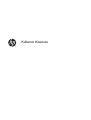 1
1
-
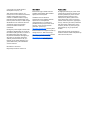 2
2
-
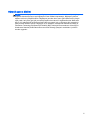 3
3
-
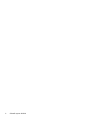 4
4
-
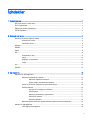 5
5
-
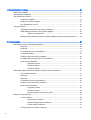 6
6
-
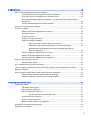 7
7
-
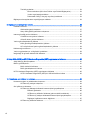 8
8
-
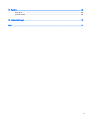 9
9
-
 10
10
-
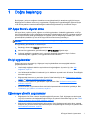 11
11
-
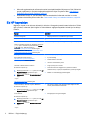 12
12
-
 13
13
-
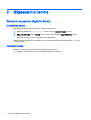 14
14
-
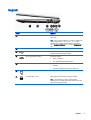 15
15
-
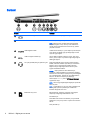 16
16
-
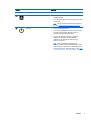 17
17
-
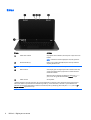 18
18
-
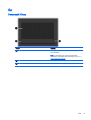 19
19
-
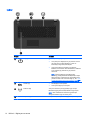 20
20
-
 21
21
-
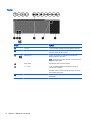 22
22
-
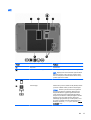 23
23
-
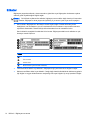 24
24
-
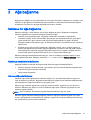 25
25
-
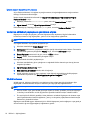 26
26
-
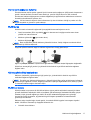 27
27
-
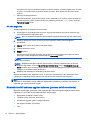 28
28
-
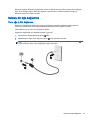 29
29
-
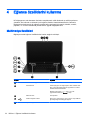 30
30
-
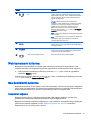 31
31
-
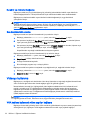 32
32
-
 33
33
-
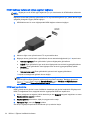 34
34
-
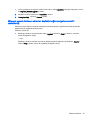 35
35
-
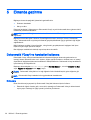 36
36
-
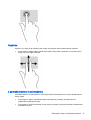 37
37
-
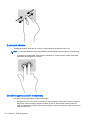 38
38
-
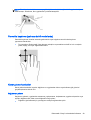 39
39
-
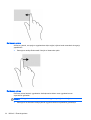 40
40
-
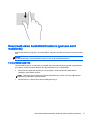 41
41
-
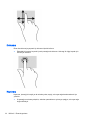 42
42
-
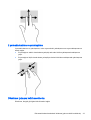 43
43
-
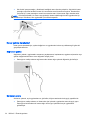 44
44
-
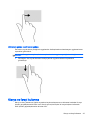 45
45
-
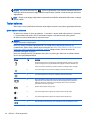 46
46
-
 47
47
-
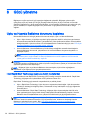 48
48
-
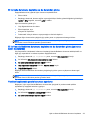 49
49
-
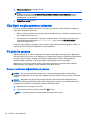 50
50
-
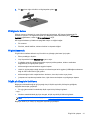 51
51
-
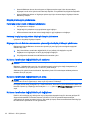 52
52
-
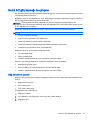 53
53
-
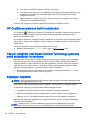 54
54
-
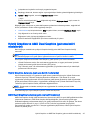 55
55
-
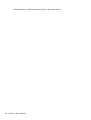 56
56
-
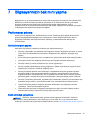 57
57
-
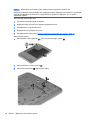 58
58
-
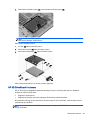 59
59
-
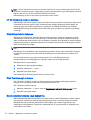 60
60
-
 61
61
-
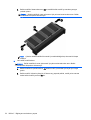 62
62
-
 63
63
-
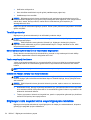 64
64
-
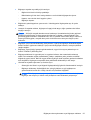 65
65
-
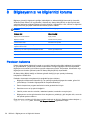 66
66
-
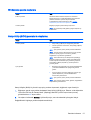 67
67
-
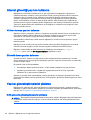 68
68
-
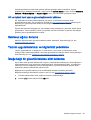 69
69
-
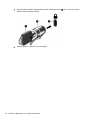 70
70
-
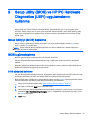 71
71
-
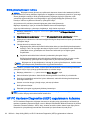 72
72
-
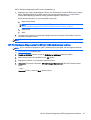 73
73
-
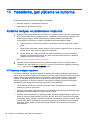 74
74
-
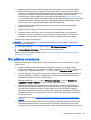 75
75
-
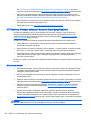 76
76
-
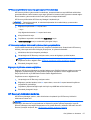 77
77
-
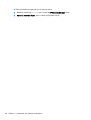 78
78
-
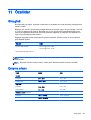 79
79
-
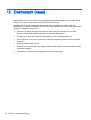 80
80
-
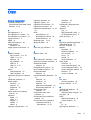 81
81
-
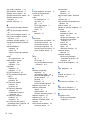 82
82
-
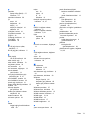 83
83
HP Pavilion 17-e000 Notebook PC series Kullanici rehberi
- Tip
- Kullanici rehberi
- Bu kılavuz aynı zamanda aşağıdakiler için de uygundur:
İlgili makaleler
-
HP 255 G4 Notebook PC Kullanici rehberi
-
HP ENVY 17-n000 Notebook PC Kullanici rehberi
-
HP Stream Notebook - 11-d000nu Kullanici rehberi
-
HP Stream 11 Pro Notebook PC (ENERGY STAR) Kullanici rehberi
-
HP ENVY 17-k100 Notebook PC Kullanici rehberi
-
HP Pavilion 17-f200 Notebook PC series Kullanici rehberi
-
HP Pavilion 14-b100 Sleekbook Kullanici rehberi
-
HP Pavilion 15-ab100 Notebook PC series Kullanici rehberi
-
HP 655 Notebook PC Kullanici rehberi
-
HP Pavilion 10 TouchSmart 10-e000 Notebook PC series Kullanici rehberi